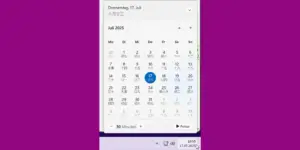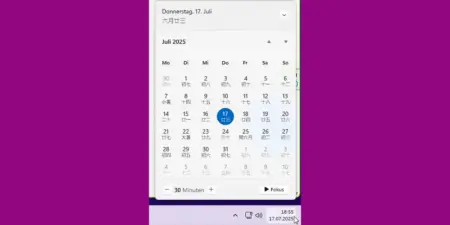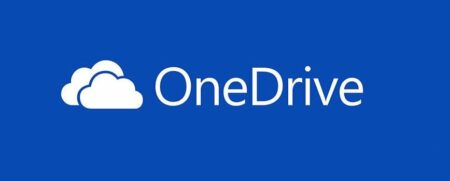Sollten Sie mehrere Drucker unter Windows 11 verwenden, können Sie einen davon als Standarddrucker festlegen. Wie sieht das unter Windows einrichten können, zeigen wir auf diese Anleitung.
Festlegen eines Standarddruckers in Windows 11
Schritt 1: Öffnen Sie die Einstellungen
- Klicken Sie auf das Startmenü in der unteren linken Ecke Ihres Desktops.
- Wählen Sie das Einstellungssymbol (ein Zahnrad) aus, um das Einstellungsfenster zu öffnen.
Schritt 2: Navigieren Sie zu den Druckereinstellungen
- Scrollen Sie im Einstellungsfenster nach unten, bis Sie den Bereich „Geräte“ finden.
- Klicken Sie auf „Geräte„, um die Geräteeinstellungen zu öffnen.
- Wählen Sie im linken Bereich „Drucker & Scanner“ aus.
Schritt 3: Standarddrucker auswählen
- Prüfen Sie, ob die Option „Windows verwaltet meinen Standarddrucker“ aktiviert ist, deaktivieren Sie diese, indem Sie auf das Schieberegler-Symbol klicken.

- Klicken Sie nun auf den Drucker, den Sie als Standarddrucker einrichten möchten.
- Wählen Sie jetzt oben „Als Strandart“ aus.
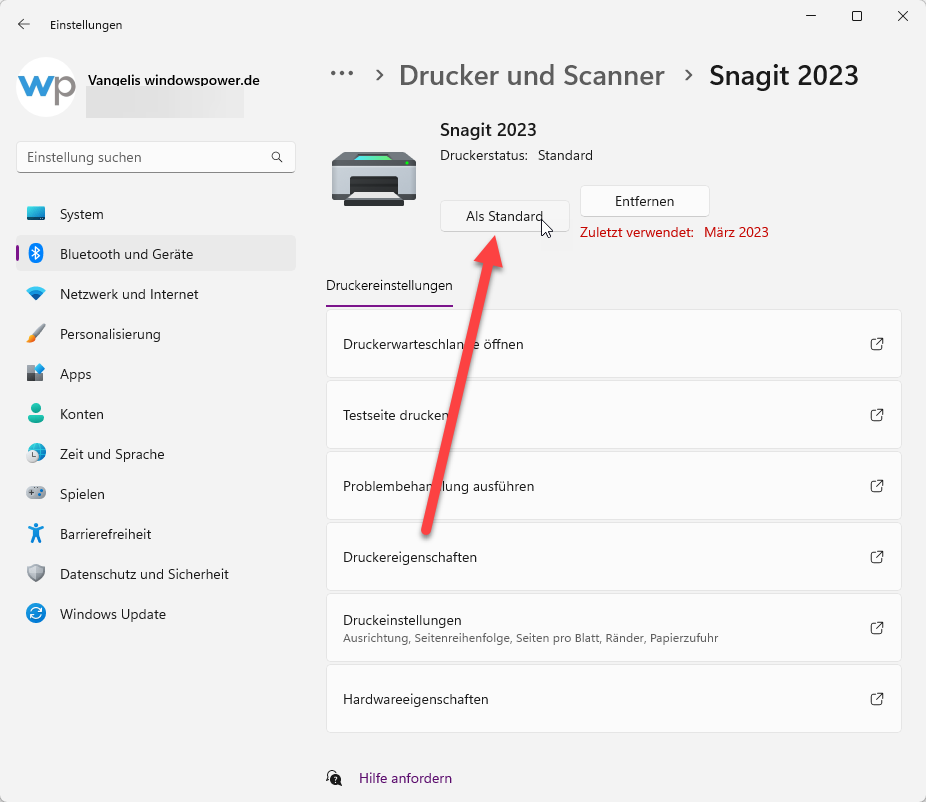
Schritt 4: Überprüfen Sie Ihre Auswahl
- Stellen Sie sicher, dass Ihr gewählter Drucker jetzt als Standarddrucker angezeigt wird. Es sollte „Standard“ neben dem Druckernamen erscheinen.
Schritt 5: Testen Sie Ihren Standarddrucker
- Öffnen Sie ein Dokument, das Sie drucken möchten.
- Klicken Sie auf „Datei“ und dann auf „Drucken“.
- Ihr Standarddrucker sollte nun automatisch als erste Option im Drucker-Auswahlfenster angezeigt werden.
| # | Vorschau | Produkt | Bewertung | Preis | |
|---|---|---|---|---|---|
| 1 |
|
Microsoft Windows 11 Home | 1 Gerät | 1 Benutzer | PC... | 116,28 EUR | Bei Amazon kaufen | |
| 2 |
|
Microsoft Windows 11 Pro | 1 Gerät | 1 Benutzer | PC... | 146,88 EUR | Bei Amazon kaufen | |
| 3 |
|
Windows 7 Professional 64 Bit OEM [Alte Version] | 47,60 EUR | Bei Amazon kaufen |